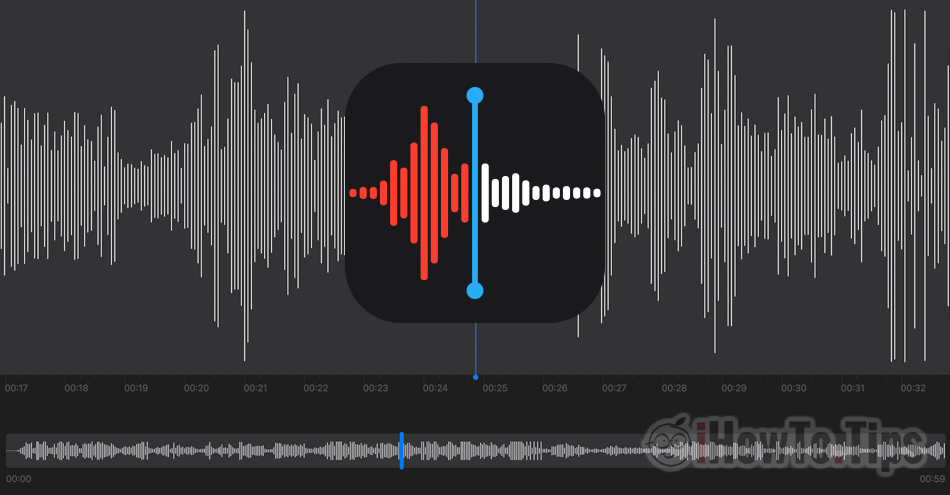ansökan Röstmemor är utvecklad av Apple för nästan alla företagsenheter. Den har funnits sedan den lanserades iPhone, tillämpningen Röstmemor inträtt under åren iPad, Mac, iPod touch si Apple Watch, som är en mycket användbar applikation när vi behöver röstinspelning.
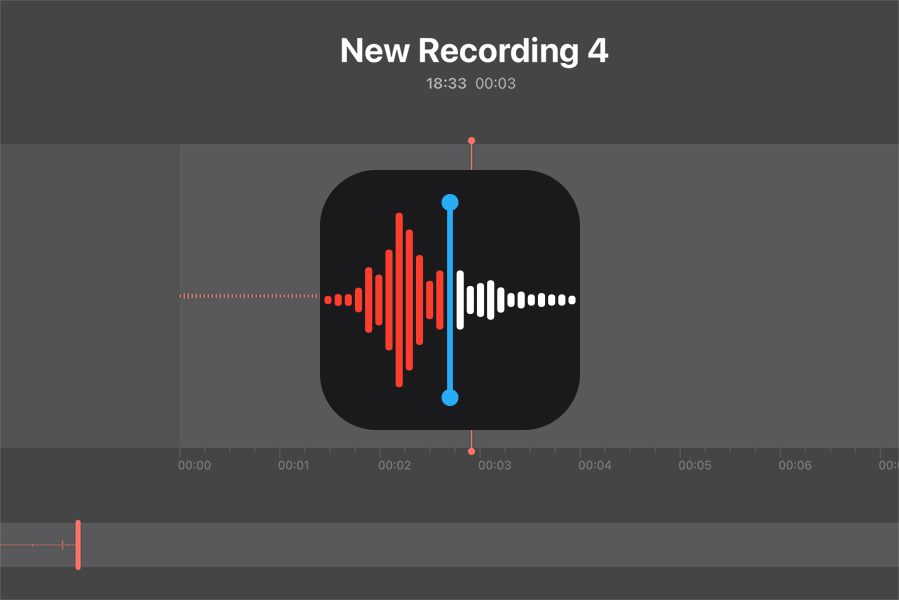
Innehållsförteckning
Vad är röstmemon?
Applikationen Voice Memos används uteslutande för röstinspelning på iPhone, iPad, iPod touch, Mac eller Apple Watch. Förvandla dessa enheter till riktiga brännare med vilken du kan spela in dina egna påminnelser, diskussioner, möten eller andra bekväma ljud.
Använd röstmemon integrerad mikrofon på enheten, att kunna spela in stereoljud om enhetens mikrofon stöder denna funktion. Den kan också kopplas till en extern högfientlig mikrofon, kapabel till stereoinspelning, kopplad till enheten som vi använder applikationen på. Röstmemor.
Funktioner för röstmemon
Apple han kallar dem röstpåminnelser, men vi skulle hellre kalla dem ljudinspelningar, som kan innehålla enkla diskussioner hemma eller med vänner, möten, omgivande ljud eller dina egna röstanteckningar.
Röstmemoarer med röstmemon är inte begränsade i varaktighet. Vi kan spela in ljud från några sekunder och fram till de möten de håller några timmar. Allt handlar om att få nog lagringsutrymme på enheten från vilken integrationen görs.
Alternativ för påminnelseuppspelning (röstinspelningar) Röstmemon
För varje påminnelse inspelad med iPhone, Mac, iPad eller Apple Watch, vi har möjlighet att Delning (dela) och av publicering.
Vi kan välja att hoppa över de ögonblick då inget ljud upptäcks, med alternativet "Hoppa över tystnad", Vi kan öka uppspelningshastigheten (Uppspelningshastighet) eller så kan vi välja att låta fångas med högre kvalitet med alternativet "Förbättra inspelning".
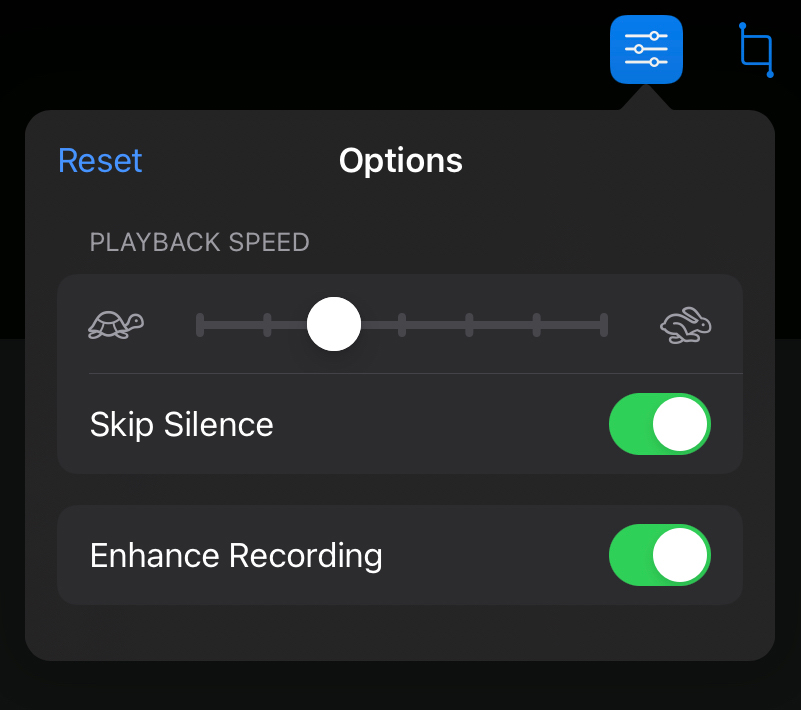
Ovanstående inställningar är tillgängliga på iPad, iPhone, iPod touch och Mac.
Hur man redigerar en ljudfil för röstmemo på iPhone, iPad eller Mac - Trimma, Delete, Byta ut
Redigeringsalternativen är inte särskilt krångliga, men de räcker. Vi har möjlighet att vi tar bort bitar från inspelningen (Delete), till vi sparar bara vissa fragment (Trim) eller ersätt utdrag med en annan post.
1. Öppna röstpåminnelsen som vi vill redigera och tryck sedan på redigeringsskylten uppe till höger (på iPad).
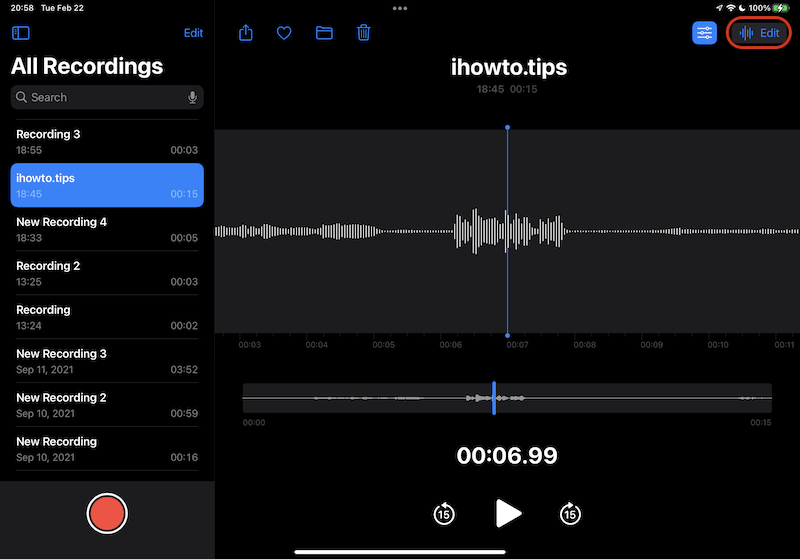
2. Det första redigeringsalternativet är "Ersätt". Den röda knappen längst ner till vänster hjälper oss att lägga en annan post över den öppna.
Längst upp till vänster har vi också ett alternativ att redigera den öppna påminnelsen.
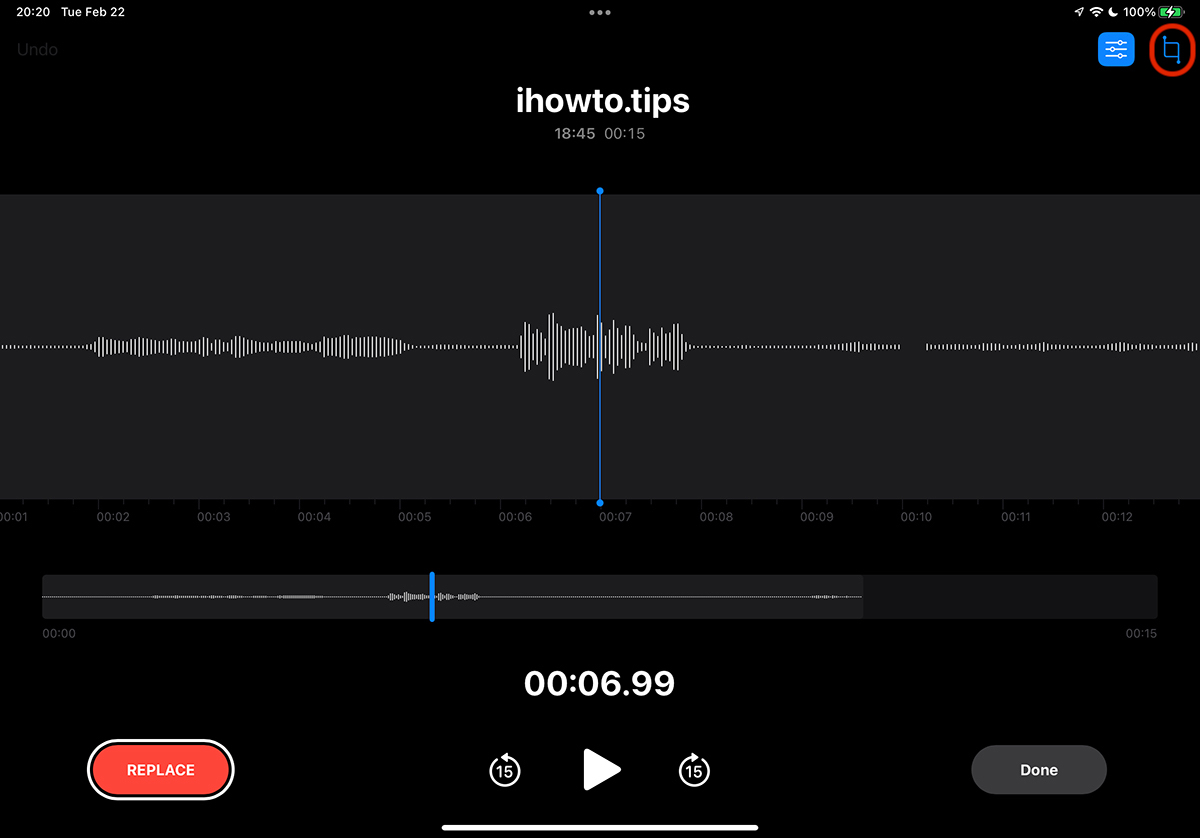
3. I "Trim"Vi har möjlighet att ta bort (Delete) eller behåll (Trim) den valda delen av ljudpåminnelsen.
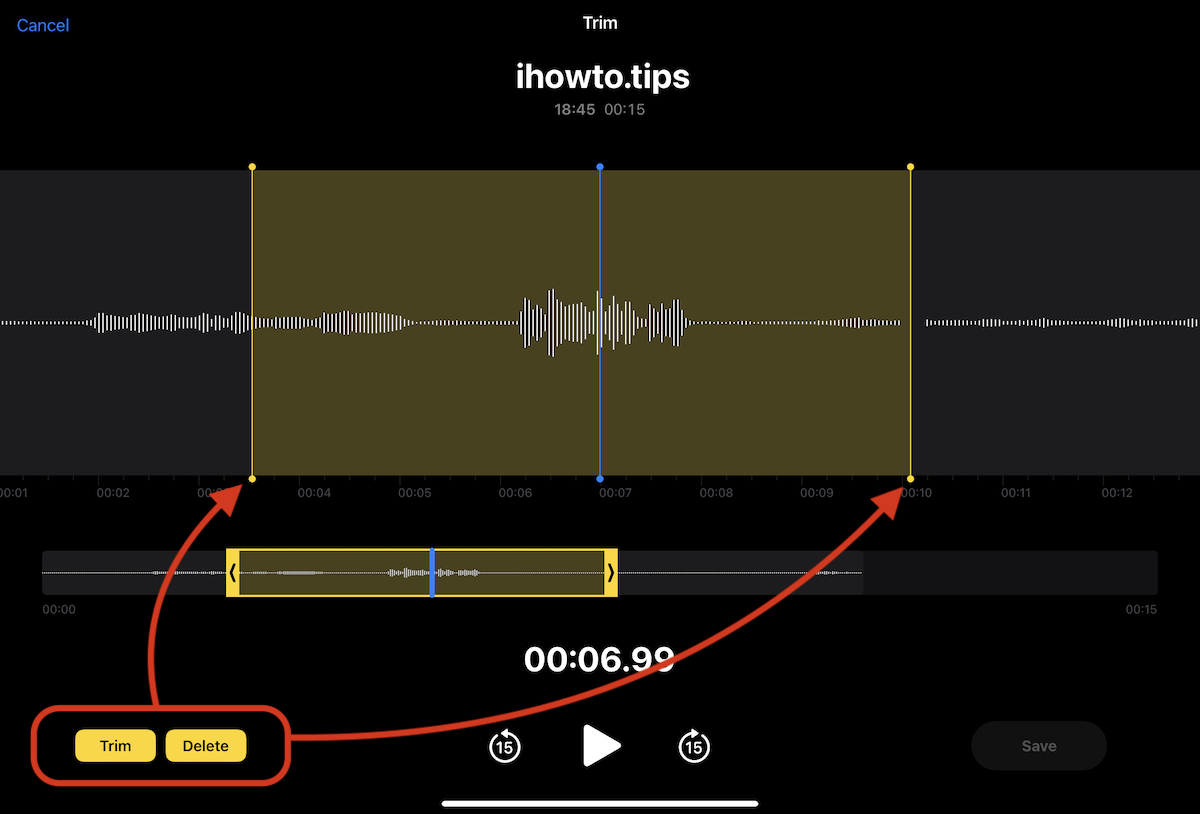
Hur man redigerar ett röstmemo med röstmemo på iPhone
1. Vi öppnar påminnelselistan, vi väljer det den vi vill redigera och klicka sedan den blå cirkeln med de tre prickarna.
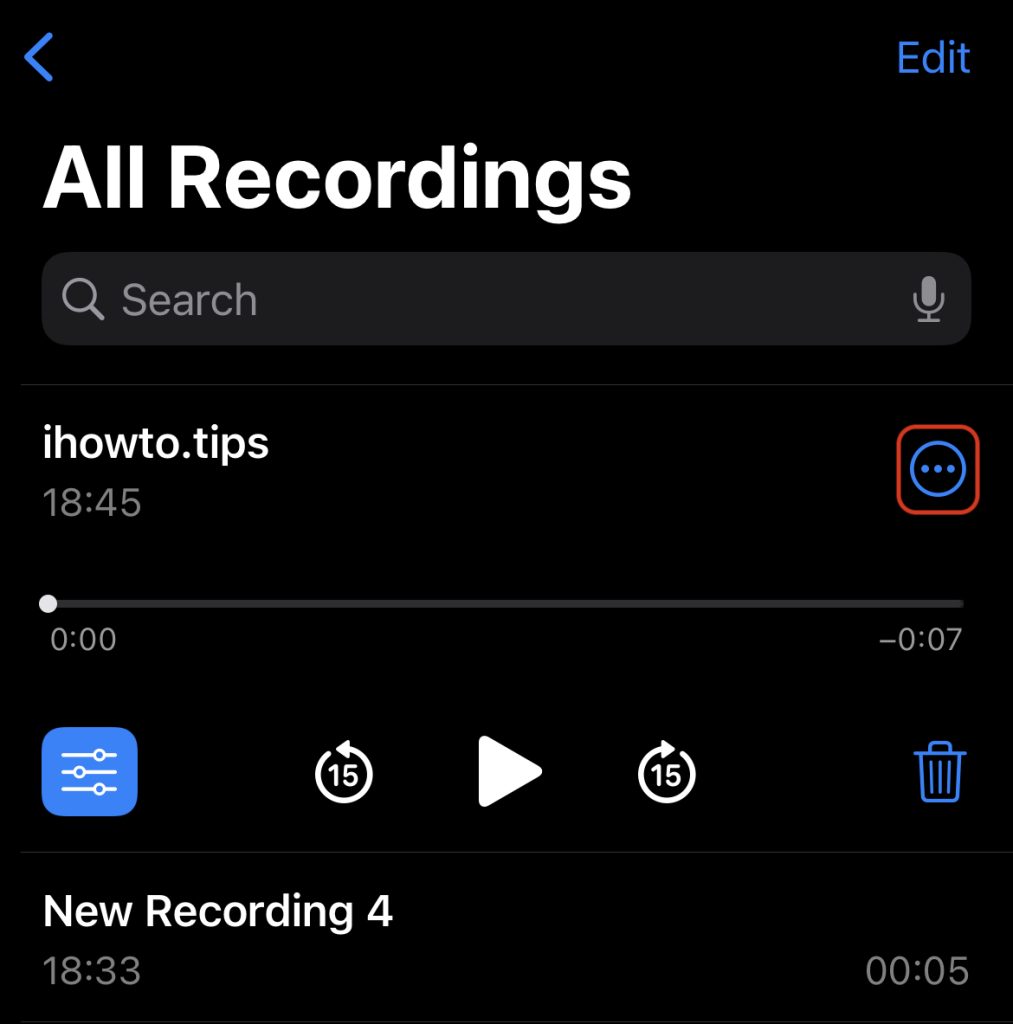
2. I menyn som öppnas har vi möjlighet att redigera ljudinspelningen med Trim och Delete. Redigera inspelning.
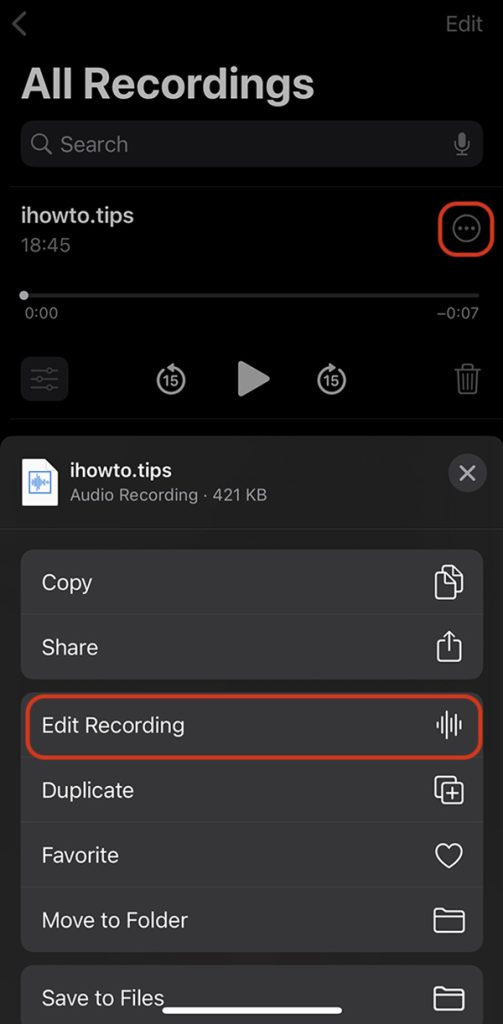
Därefter kommer vi att ha en liknande "trim"-meny, precis som på iPad.
Röstpåminnelser kan redigeras på samma sätt på Mac. För Apple Watch, tyvärr har vi inte möjlighet att redigera röstmemon. Men vi kan använda deras synkronisering på alla enheter, och ljudinspelningar gjorda med Apple Watch ska redigeras på iPhone, iPad, iPod touch eller Mac.
Hur man synkroniserar röstinspelningar (memon) Röstmemon på iPad, iPhone, Mac si Apple Watch
Att vara en applikation utvecklad av Apple, Röstmemon drar nytta av den bästa synkroniseringen mellan enheter Apple caroch är anslutna till samma konto iCloud. Allt vi behöver göra är att aktivera synkronisering iCloud a Röstmemon på alla enheter.
För iPhone, synkronisera in iCloud a Röstmemor är gjord av: Settings → Användarkonto (Apple ID) → iCloud → rulla ner Röstmemor och vi passerar det aktiva alternativet. På greenen.
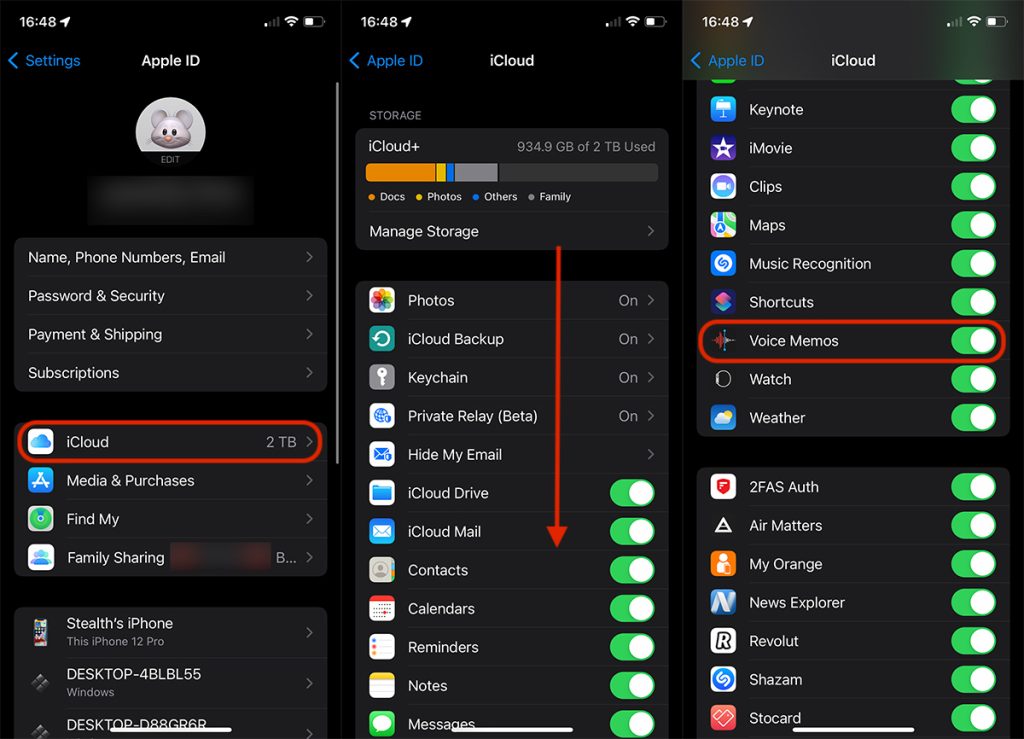
Ett röstmemo gjort med iPhone, iPad, Mac eller Apple Watch, kommer att vara tillgänglig på alla enheter som är anslutna till samma konto iCloud.
Enda nackdelen är att vi kan kalla det så Apple Watch, där vi bara kan lyssna på röstinspelningar gjorda med enheten. Dessa kommer att vara tillgängliga på andra enheter, men de som är gjorda med iPhone, iPad eller Mac kommer inte att synas på Apple Watch.